8.3.3 Підключення Google Analytics

Google Analytics – це безкоштовний сервіс від Google, який дозволяє відстежувати та аналізувати відвідуваність вашого сайту. За його допомогою ви можете отримати детальну інформацію про те, хто відвідує ваш сайт, як вони це роблять і що роблять на ньому. Ці дані допомагають приймати обґрунтовані рішення щодо оптимізації сайту та маркетингових кампаній.
Інформація: Google Analytics 4 (GA4) є поточною версією сервісу, яка прийшла на зміну Universal Analytics (UA). З 1 липня 2023 року Universal Analytics перестав збирати дані, тому в цій статті ми розглянемо підключення та використання лише GA4.
Реєстрація та створення облікового запису Google Analytics
Перш ніж підключити Google Analytics до вашого сайту, необхідно створити обліковий запис і налаштувати ресурс для відстеження.
-
Перейдіть на офіційний сайт Google Analytics та увійдіть в систему, використовуючи свій Google-акаунт.
-
Натисніть кнопку Почати вимірювання (або Start measuring).
-
Вкажіть назву облікового запису (зазвичай це назва вашої компанії або організації).
-
Налаштуйте властивість даних (property):

- Введіть **назву ресурсу** (зазвичай це назва вашого сайту).
- Виберіть **часовий пояс** і **валюту**, які будуть використовуватися для звітів.
- Натисніть **Далі**.
-
Вкажіть інформацію про ваш бізнес або організацію і натисніть Створити.
-
Прийміть умови використання сервісу.
Підключення Google Analytics до сайту
Після створення облікового запису та ресурсу вам потрібно підключити ваш сайт до Google Analytics. Існує кілька способів це зробити:
Метод 1: Використання тегу Google Analytics (рекомендований спосіб)
-
У панелі управління Google Analytics перейдіть у розділ Адміністратор.
-
У колонці Ресурс виберіть Потоки даних (Data Streams).
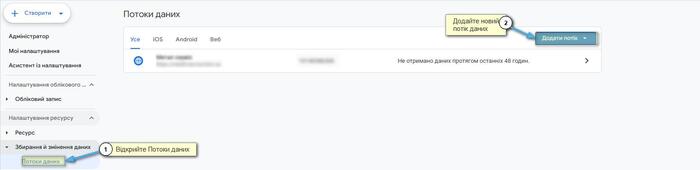
- Натисніть на Додати потік даних і виберіть Веб.
- Введіть URL вашого сайту та назву потоку даних, потім натисніть Створити потік.

- Після створення потоку даних ви побачите Ідентифікатор вимірювання (Measurement ID), який починається з “G-”.

- Натисніть на Інструкції з налаштування тегу і скопіюйте запропонований код, який виглядатиме приблизно так:

<!-- Google tag (gtag.js) -->
<script async src="https://www.googletagmanager.com/gtag/js?id=G-XXXXXXXXXX"></script>
<script>
window.dataLayer = window.dataLayer || [];
function gtag(){dataLayer.push(arguments);}
gtag('js', new Date());
gtag('config', 'G-XXXXXXXXXX');
</script>
- Вставте цей код у розділ
<head>на всіх сторінках вашого сайту. Якщо ви використовуєте CMS, це можна зробити через налаштування теми або за допомогою спеціальних плагінів.
Попередження: Замініть G-XXXXXXXXXX на ваш реальний Ідентифікатор вимірювання, отриманий у Google Analytics.
Метод 2: Використання Google Tag Manager
Для більш гнучкого управління тегами та відстеження різних подій рекомендується використовувати Google Tag Manager (GTM).
-
Створіть обліковий запис у Google Tag Manager.
-
Створіть контейнер для вашого сайту.
-
В інтерфейсі GTM створіть новий тег:
- Виберіть тип тегу Google Analytics: GA4 Configuration.
- Введіть ваш Ідентифікатор вимірювання (G-XXXXXXXXXX).
- Налаштуйте тригер на All Pages (усі сторінки).
- Збережіть і опублікуйте зміни.
-
Встановіть код GTM на ваш сайт, дотримуючись інструкцій.
Порада: Google Tag Manager дозволяє додавати та змінювати теги без необхідності редагування коду сайту, що особливо зручно для маркетологів та аналітиків, які не мають доступу до вихідного коду сайту.
Перевірка коректності встановлення
Після встановлення коду відстеження важливо переконатися, що дані коректно збираються:
-
Встановіть розширення для браузера Google Analytics Debugger.
-
Увімкніть його та перейдіть на ваш сайт.
-
Відкрийте консоль розробника в браузері (F12) і перевірте, що запити до Google Analytics відправляються без помилок.
-
В інтерфейсі Google Analytics перейдіть у розділ Звіти > Реальний час і переконайтеся, що ваше відвідування відображається.
Інформація: Після початкового налаштування Google Analytics може знадобитися до 24 годин для початку повноцінного збору та відображення даних у звітах.
Ключові метрики Google Analytics
Після успішного підключення ви отримаєте доступ до безлічі корисних метрик. Ось деякі з найважливіших:
Метрики аудиторії
Допомагають зрозуміти, хто саме відвідує ваш сайт: звідки ці користувачі, як часто повертаються, які пристрої використовують, їхній вік, стать та інтереси. Це базова група метрик для аналізу вашої цільової аудиторії та побудови ефективної маркетингової стратегії.

- Активні користувачі – кількість унікальних відвідувачів сайту за вибраний період.
- Нові та користувачі, що повернулися – співвідношення нових і повторних відвідувачів.
- Демографічні дані – вік, стать та інтереси відвідувачів.
- Географічний розподіл – країни та міста, з яких приходять користувачі.
- Пристрої та браузери – з яких пристроїв і браузерів заходять на ваш сайт.
Метрики взаємодії
Показують, наскільки глибоко і якісно користувачі взаємодіють із контентом вашого сайту. Ці метрики допомагають оцінити зручність навігації, зацікавленість аудиторії та виявити слабкі місця у користувацькому досвіді.
- Показник залученості – відсоток сеансів, які були залученими (з переглядом кількох сторінок або виконанням конверсійних дій).
- Сторінки на сеанс – середня кількість сторінок, переглянутих за один сеанс.
- Середня тривалість сеансу – скільки часу в середньому користувач проводить на сайті.
- Показник відмов – відсоток користувачів, які покинули сайт після перегляду лише однієї сторінки.
Метрики джерел трафіку
Дозволяють дізнатися, звідки користувачі переходять на ваш сайт. Ви можете оцінити ефективність SEO, реклами, соціальних мереж і партнерських програм, а також оптимізувати розподіл бюджету на просування.

- Канали – звідки приходить трафік (organic search, direct, referral, social тощо).
- Джерело/канал – детальна інформація про конкретні джерела трафіку.
- Кампанії – ефективність маркетингових кампаній при використанні UTM-міток.
Метрики конверсій
Показують, наскільки ефективно сайт виконує поставлені бізнес-завдання. Ви бачите не лише фактичні дії користувачів, а й повний шлях, який вони проходять до здійснення цільової дії.

- Події – дії користувачів на сайті (кліки, завантаження, заповнення форм тощо).
- Конверсії – досягнення цілей, які ви визначили як важливі для вашого бізнесу.
- Воронки конверсії – шлях користувача від входу на сайт до здійснення цільової дії.
Налаштування цілей та подій
Для більш ефективного відстеження дій користувачів налаштуйте події та конверсії:
Налаштування подій
-
У Google Analytics 4 перейдіть у розділ Адміністратор > Ресурс > Події.
-
Ви можете використовувати автоматично відстежувані події або створити свої власні.
-
Для відстеження специфічних дій необхідно додати відповідний код на сайт:
gtag('event', 'назва_події', {
'параметр1': 'значення1',
'параметр2': 'значення2'
});
Наприклад, для відстеження кліку по кнопці “Замовити”:
document.querySelector('#order-button').addEventListener('click', function() {
gtag('event', 'button_click', {
'button_name': 'order',
'page_location': window.location.href
});
});
Порада: Пам’ятайте, що збір даних – це лише перший крок. Важливо регулярно аналізувати отриману інформацію та приймати на її основі конкретні дії щодо покращення сайту та маркетингових стратегій.
Налаштування конверсій
-
Перейдіть у розділ Адміністратор > Ресурс > Конверсії.
-
Натисніть кнопку Нова конверсія.
-
Виберіть подію, яку хочете позначити як конверсію, і натисніть Зберегти.
Порада: Рекомендується налаштовувати конверсії для ключових дій на сайті, таких як оформлення замовлення, відправка форми контактів, підписка на розсилку тощо.
Рекомендації щодо ефективного використання Google Analytics
Налаштування фільтрів
Створіть фільтри для виключення вашої IP-адреси та IP-адрес співробітників компанії, щоб не спотворювати статистику відвідувань:
- Перейдіть у розділ Адміністратор > Ресурс > Потоки даних.
- Виберіть ваш потік даних і натисніть на Додаткові налаштування > Налаштування фільтрації.
- Додайте IP-адреси, які потрібно виключити зі звітів.
Використання UTM-міток
Для ефективного відстеження джерел трафіку використовуйте UTM-мітки в посиланнях на ваш сайт:
https://вашсайт.com/?utm_source=facebook&utm_medium=social&utm_campaign=summer_sale
- utm_source=facebook – вказує конкретне джерело трафіку. У цьому випадку це Facebook. Інші приклади: google, instagram, newsletter.
- utm_medium=social – вказує тип маркетингового каналу. В цьому випадку це соціальні мережі. Інші варіанти: cpc (оплата за клік), email, banner, referral.
- utm_campaign=summer_sale – назва конкретної маркетингової кампанії, в даному випадку “літній розпродаж”. Допомагає відстежувати ефективність різних кампаній.
Додаткові параметри (не представлені в прикладі):
- utm_term – використовується для відстеження ключових слів у платній пошуковій рекламі
- utm_content – допомагає розрізняти різні елементи в межах одного оголошення (наприклад, різні кнопки)
Ви можете створювати такі посилання за допомогою інструменту Google для створення URL з відстеженням кампаній.
Налаштування розширених звітів
Створюйте налаштовувані звіти для більш глибокого аналізу:
- У розділі Звіти натисніть Бібліотека або Створити.
- Виберіть потрібні метрики та вимірювання для звіту.
- Збережіть звіт для регулярного використання.
Інтеграція з іншими сервісами
Для отримання максимальної користі від аналітичних даних, інтегруйте Google Analytics з іншими сервісами:
- Google Search Console – для аналізу пошукового трафіку.
- Google Ads – для відстеження ефективності рекламних кампаній.
- CRM-системи – для зв’язування даних про відвідувачів з даними про клієнтів.
Дотримання вимог конфіденційності
При використанні Google Analytics необхідно дотримуватися законодавства про конфіденційність даних:
-
Оновіть Політику конфіденційності вашого сайту, вказавши, що ви використовуєте Google Analytics для збору анонімних даних.
-
Додайте на сайт повідомлення про файли cookie, щоб інформувати користувачів про збір даних і отримати їхню згоду.
-
Налаштуйте Згоду на обробку даних у Google Analytics:
- Перейдіть в Адміністратор > Ресурс > Потоки даних > ваш потік даних.
- Виберіть Налаштування збору > Згода на обробку даних.
- Встановіть відповідні параметри.
Попередження: Недотримання вимог законодавства про захист даних (GDPR, CCPA тощо) може призвести до значних штрафів.
Часті проблеми та їх вирішення
Проблеми при встановленні та налаштуванні Google Analytics
Не відображаються дані в реальному часі:
- Неправильне встановлення коду – перевірте, що код встановлений на всіх сторінках сайту і не містить помилок.
- Блокувальник реклами – вимкніть блокувальники реклами в браузері для перевірки.
- Фільтрація за IP – переконайтеся, що ваша IP-адреса не виключена зі звітів.
Неправильні дані про конверсії:
- Неправильно налаштовані події – перевірте код відстеження подій.
- Дублювання подій – переконайтеся, що одна й та сама подія не відправляється кілька разів.
- Проблеми з налаштуванням конверсій – перевірте налаштування в розділі “Конверсії”.
Проблеми з відображенням даних у звітах:
- Недостатньо даних – для деяких звітів потрібен певний обсяг даних.
- Неправильні налаштування сегментів – перевірте налаштування сегментації.
- Затримка в обробці даних – деякі звіти оновлюються не в реальному часі, а із затримкою до 24-48 годин.


